广联达软件快捷键
100个广联达软件快捷键
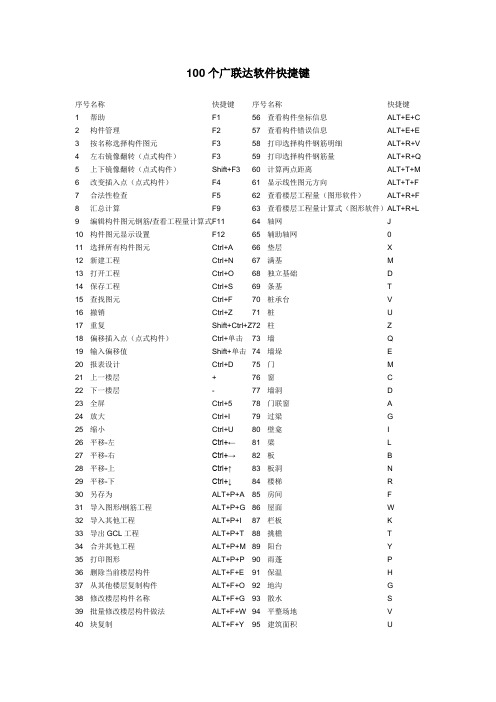
100个广联达软件快捷键序号名称快捷键序号名称快捷键1 帮助F1 56 查看构件坐标信息ALT+E+C2 构件管理F2 57 查看构件错误信息ALT+E+E3 按名称选择构件图元F3 58 打印选择构件钢筋明细ALT+R+V4 左右镜像翻转(点式构件)F3 59 打印选择构件钢筋量ALT+R+Q5 上下镜像翻转(点式构件)Shift+F3 60 计算两点距离ALT+T+M6 改变插入点(点式构件)F4 61 显示线性图元方向ALT+T+F7 合法性检查F5 62 查看楼层工程量(图形软件)ALT+R+F8 汇总计算F9 63 查看楼层工程量计算式(图形软件)A LT+R+L9 编辑构件图元钢筋/查看工程量计算式F11 64 轴网J10 构件图元显示设置F12 65 辅助轴网011 选择所有构件图元Ctrl+A 66 垫层X12 新建工程Ctrl+N 67 满基M13 打开工程Ctrl+O 68 独立基础 D14 保存工程Ctrl+S 69 条基T15 查找图元Ctrl+F 70 桩承台V16 撤销Ctrl+Z 71 桩U17 重复Shift+Ctrl+Z 72 柱Z18 偏移插入点(点式构件)Ctrl+单击73 墙Q19 输入偏移值Shift+单击74 墙垛 E20 报表设计Ctrl+D 75 门M21 上一楼层+ 76 窗 C22 下一楼层- 77 墙洞 D23 全屏Ctrl+5 78 门联窗 A24 放大Ctrl+I 79 过梁G25 缩小Ctrl+U 80 壁龛I26 平移-左Ctrl+←81 梁L27 平移-右Ctrl+→82 板 B28 平移-上Ctrl+↑83 板洞N29 平移-下Ctrl+↓84 楼梯R30 另存为ALT+P+A 85 房间 F31 导入图形/钢筋工程ALT+P+G 86 屋面W32 导入其他工程ALT+P+I 87 栏板K33 导出GCL工程ALT+P+T 88 挑檐T34 合并其他工程ALT+P+M 89 阳台Y35 打印图形ALT+P+P 90 雨蓬P36 删除当前楼层构件ALT+F+E 91 保温H37 从其他楼层复制构件ALT+F+O 92 地沟G38 修改楼层构件名称ALT+F+G 93 散水S39 批量修改楼层构件做法ALT+F+W 94 平整场地V40 块复制ALT+F+Y 95 建筑面积U41 块移动ALT+F+V 96 基槽土方 C42 块旋转ALT+F+R 97 基坑土方K43 块镜像ALT+F+M 98 大开挖土方W44 块拉伸ALT+F+X 99 暗梁 A45 块删除ALT+F+D 100 连梁G46 块存盘ALT+F+S 101 圈梁 E47 块提取ALT+F+L 102 砌体加筋Y48 构件列表ALT+E+E 103 受力筋S49 柱表ALT+E+Z 104 负筋J50 暗柱表ALT+E+A 105 基础板带I51 连梁表ALT+E+K 106 集水坑K52 构件数据刷ALT+E+D 107 轴网(钢筋软件)W53 修改构件名称ALT+E+Y 108 辅助轴网(钢筋软件) F54 按类型选择构件图元ALT+E+T 109 门窗洞(钢筋软件) C55 查看构件属性信息ALT+E+P 110 画多边形时回退 Ctrl+单击。
广联达快捷键(大全)

1.帮助 F12.构件管理 F23.按名称选择构件图元 F34.左右镜像翻转(点式构件) F35.上下镜像翻转(点式构件) Shift+F36.改变插入点(点式构件) F47.合法性检查 F58.汇总计算 F99.编辑构件图元钢筋/查看工程量计算式 F1110.构件图元显示设置 F1211.选择所有构件图元 Ctrl+A12.新建工程 Ctrl+N13.打开工程 Ctrl+O14.保存工程 Ctrl+S15.查找图元 Ctrl+F16.撤销 Ctrl+Z17.重复 Shift+Ctrl+Z18.偏移插入点(点式构件) Ctrl+单击19.输入偏移值 Shift+单击20.报表设计 Ctrl+D21.上一楼层 +22.下一楼层 -23.全屏 Ctrl+524.放大 Ctrl+I25.缩小 Ctrl+U26.平移—左Ctrl+←27.平移-右Ctrl+→28.平移-上Ctrl+↑29.平移-下Ctrl+↓30.另存为 ALT+P+A31.导入图形/钢筋工程 ALT+P+G32.导入其他工程 ALT+P+I33.导出GCL工程 ALT+P+T34.合并其他工程 ALT+P+M35.打印图形 ALT+P+P36.删除当前楼层构件 ALT+F+E37.从其他楼层复制构件 ALT+F+O38.修改楼层构件名称 ALT+F+G39.批量修改楼层构件做法 ALT+F+W40.块复制 ALT+F+Y41.块移动 ALT+F+V42.块旋转 ALT+F+R43.块镜像 ALT+F+M44.块拉伸 ALT+F+X45.块删除 ALT+F+D46.块存盘 ALT+F+S47.块提取 ALT+F+L48.构件列表 ALT+E+E49.柱表 ALT+E+Z50.暗柱表 ALT+E+A51.连梁表 ALT+E+K52.构件数据刷 ALT+E+D53.修改构件名称 ALT+E+Y54.按类型选择构件图元 ALT+E+T55.查看构件属性信息 ALT+E+P56.查看构件坐标信息 ALT+E+C57.查看构件错误信息 ALT+E+E58.打印选择构件钢筋明细 ALT+R+V59.打印选择构件钢筋量 ALT+R+Q60.计算两点距离 ALT+T+M61.显示线性图元方向 ALT+T+F62.查看楼层工程量(图形软件) ALT+R+F63.查看楼层工程量计算式(图形软件) ALT+R+L64.轴网 J65.辅助轴网 066.垫层 X67.满基 M68.独立基础 D69.条基 T70.桩承台 V71.桩 U72.柱 Z73.墙 Q74.墙垛 E75.门 M76.窗 C77.墙洞 D78.门联窗 A79.过梁 G80.壁龛 I81.梁 L82.板 B83.板洞 N84.楼梯 R85.房间 F86.屋面 W87.栏板 K88.挑檐 T89.阳台 Y90.雨蓬 P91.保温 H92.地沟 G93.散水 S94.平整场地 V95.建筑面积 U96.基槽土方 C97.基坑土方 K98.大开挖土方 W99.暗梁 A 100.连梁 G 101.圈梁 E 102.砌体加筋 Y 103.受力筋 S 104.负筋 J 105.基础板带 I106.集水坑 K107.轴网(钢筋软件) W108.辅助轴网(钢筋软件) F109.门窗洞(钢筋软件) CESC 退出某一操作Ctrl + A选择所有构件图元Ctrl + F 查找Ctrl + C复制,应用于所有编辑框。
广联达快捷键大全
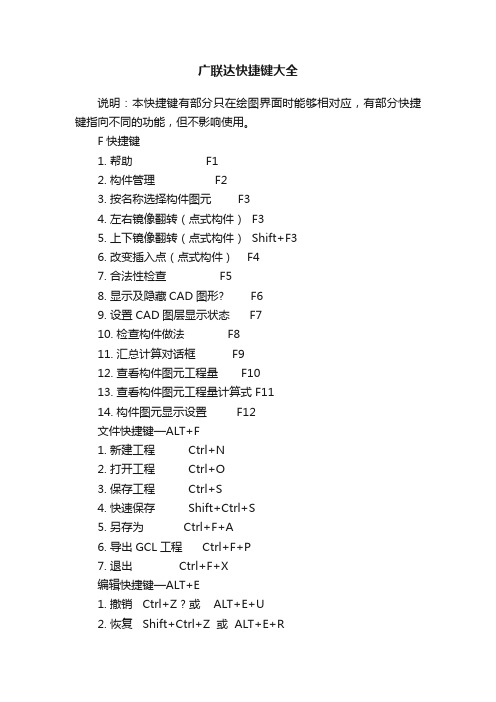
广联达快捷键大全说明:本快捷键有部分只在绘图界面时能够相对应,有部分快捷键指向不同的功能,但不影响使用。
F快捷键1. 帮助 F12. 构件管理 F23. 按名称选择构件图元 F34. 左右镜像翻转(点式构件) F35. 上下镜像翻转(点式构件) Shift+F36. 改变插入点(点式构件) F47. 合法性检查 F58. 显示及隐藏CAD图形? F69. 设置CAD图层显示状态 F710. 检查构件做法 F811. 汇总计算对话框 F912. 查看构件图元工程量 F1013. 查看构件图元工程量计算式 F1114. 构件图元显示设置 F12文件快捷键—ALT+F1. 新建工程 Ctrl+N2. 打开工程 Ctrl+O3. 保存工程 Ctrl+S4. 快速保存 Shift+Ctrl+S5. 另存为 Ctrl+F+A6. 导出GCL工程 Ctrl+F+P7. 退出 Ctrl+F+X编辑快捷键—ALT+E1. 撤销 Ctrl+Z ? 或 ALT+E+U2. 恢复 Shift+Ctrl+Z 或 ALT+E+R3. 复制 ALT+E+C 或 ALT+C4. 粘贴 ALT+E+V 或 Ctrl+V5. 剪切 ALT+E+T 或 Ctrl+X楼层快捷键—ALT+L1. 切换楼层 ALT+L+H2. 下一楼层 ALT+L+B3. 上一楼层 ALT+L+A4. 从其他楼层复制构件图元 ALT+L+O5. 复制选定图元到其他楼层 ALT+L+F6. 修改楼层构件名称 ALT+L+G7. 块复制ALT+L+Y8. 块移动ALT+L+V9. 块旋转ALT+L+R10. 块镜像ALT+L+M11. 块拉伸ALT+L+X12. 块删除ALT+L+D13. 块存盘ALT+L+S14. 块提取ALT+L+L15. 图元存盘 ALT+L+T16. 图元提取 ALT+L+U构件—ALT+N1. 删除构件 ALT+N+D ?2. 修改构件图元名称 ALT+L+M3. 所有构件自动套用做法 ALT+L+A4. 批量砼/砂浆的换算 ALT+L+B5. 构件存档 ALT+L+U6. 构件提取 ALT+L+L7. 拾取构件 ALT+L+S8. 批量选择构件图元 F3 或ALT+L+N9. 选择所有构件图元 Ctrl+A10. 查找图元 Ctrl+F 或ALT+L+F11. 查看构件属性信息 ALT+N+P12. 查看构件坐标信息 ALT+N+C13. 查看构件错误信息 ALT+N+E辅轴—ALT+O1. 两点辅轴 ALT+O+22. 平行辅轴 ALT+O+P3. 点角辅轴 ALT+O+O4. 轴角辅轴 ALT+O+X5. 转角辅轴 ALT+O+J绘图—ALT+D1. 点 ALT+D+P2. 直线 ALT+D+Z3. 弧 ALT+D+A4. 矩形 ALT+D+R5. 圆 ALT+D+C6. 智能布置 ALT+D+U修改—ALT+M ?1. 删除 ALT+M+D 或 Delete2. 镜像 ALT+M+M3. 移动 ALT+M+V4. 旋转 ALT+M+R5. 延伸 ALT+M+E6. 修剪 ALT+M+T7. 分割 ALT+M+F8. 合并 ALT+M+J9. 偏移 ALT+M+O10. 拉伸 ALT+M+S11. 对齐 ALT+M+A工程量—ALT+Q1. 分类查看构件工程量 ALT+Q+F视图—ALT+V1. 模块导航栏 ALT+V+M2. 构件列表 ALT+V+E3. 属性编辑框 ALT+V+P4. 工具栏 ALT+V+T5. 状态条 ALT+V+S6. 缩放 ALT+V+Z7. 平移 ALT+V+Y8. 三维视图 ALT+V+I9. 动态观察器 ALT+V+W 或 Ctrl+3(3为大键盘上的键)10. 显示/隐藏图标文字 ALT+V+C11. 恢复默认界面风格 ALT+V+D工具-- ALT+T1. 多边形管理 Alt+T+P2. 五金手册 Alt+T+H3. 计算器 Alt+T+C4. 测量两点间距离 Alt+T+D5. 测量两点间弧线距离 Alt+T+M6. 查看线性图元长度 Alt+T+N7. 查看弧线性图元信息 Alt+T+A8. 合法性检查 Alt+T+V或F59. 检查未封闭区域 Ctrl+w10. 自动捕捉设置 Alt+T+N+N11. 显示线性图元方向 Alt++T+L12. 隐藏虚墙图元 Alt+X在线服务—Alt+S帮助—Alt+H 或 F11. 视频帮助 Alt+A2. 文字索引 Alt+I3. 新特性 Alt+N4. 著作权声明 Alt+C5. 注册 Alt+R6. 检查更新 Alt+H+U7. 关于广联达图形 Alt+H+A版本号—Alt+B组合键快快捷1. 全屏 Ctrl+5 ?2. 放大 Ctrl+I3. 缩小 Ctrl+T4. 平移-左 Ctrl+4/L5. 平移-右 Ctrl+6/R6. ? 平移-上 Ctrl+8/U7. 平移-下 Ctrl+2/D8. 动态输入 Ctrl+Q9. 三维查看 Ctrl+310. 俯视 Ctrl+Enter单键快快捷(说明:单键快快捷可以通过工具-选项-热键进行设置)轴网1. ? 轴网 J2. 辅助轴网 O墙3. 墙 Q4. 墙垛/圈梁 E门窗洞5. 门 M6. 窗 C7. 门帘窗 A9. 飘窗 X10. 过梁/连梁 G11. 壁龛 I柱12. 柱 Z板13. 板 B14. 板洞 N15. 柱帽 V楼梯16. 楼梯 R装修17. 房间 F18. 楼地面 V19. 踢脚 S20. 墙裙 U21. 墙面 W22. 天棚 P23. 吊顶 K土方24. 大开挖土方 W25. 基槽土方 C26. 基坑土方 K 基础27. ?基础梁 F28. 筏板基础 M29. 条形基础 T30. 独立基础 D31. 桩承台 V33. 垫层 X34. 柱墩 Y35. 集水坑 S36. 地沟 G其他37. 建筑面积 U38. 平整场地 V?39. 散水 S40. 挑檐 T41. 雨棚 P42. 阳台 Y43. 屋面 W44. 保温层 H45. 栏板 K鼠标快捷双击滚轮全屏(图回到正中央)。
广联达快捷键(大全)
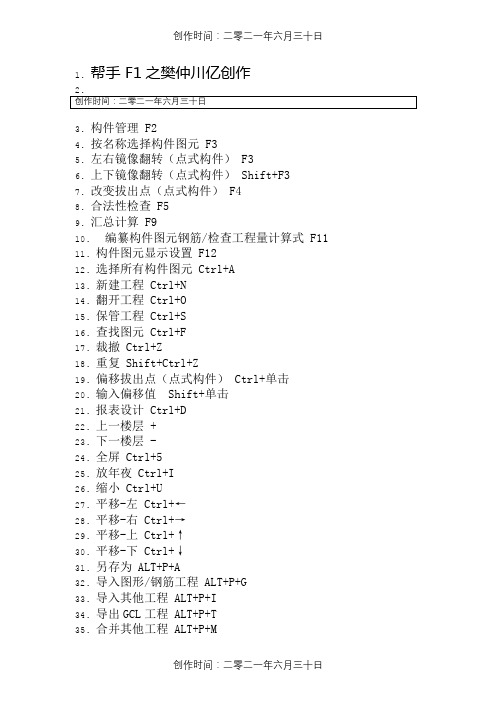
1.帮手 F1之樊仲川亿创作3.构件管理 F24.按名称选择构件图元 F35.左右镜像翻转(点式构件) F36.上下镜像翻转(点式构件) Shift+F37.改变拔出点(点式构件) F48.合法性检查 F59.汇总计算 F910.编纂构件图元钢筋/检查工程量计算式 F1111.构件图元显示设置 F1212.选择所有构件图元 Ctrl+A13.新建工程 Ctrl+N14.翻开工程 Ctrl+O15.保管工程 Ctrl+S16.查找图元 Ctrl+F17.裁撤 Ctrl+Z18.重复 Shift+Ctrl+Z19.偏移拔出点(点式构件) Ctrl+单击20.输入偏移值 Shift+单击21.报表设计 Ctrl+D22.上一楼层 +23.下一楼层 -24.全屏 Ctrl+525.放年夜 Ctrl+I26.缩小 Ctrl+U27.平移-左Ctrl+←28.平移-右Ctrl+→29.平移-上Ctrl+↑30.平移-下Ctrl+↓31.另存为 ALT+P+A32.导入图形/钢筋工程 ALT+P+G33.导入其他工程 ALT+P+I34.导出GCL工程 ALT+P+T35.合并其他工程 ALT+P+M36.打印图形 ALT+P+P37.删除以后楼层构件 ALT+F+E38.从其他楼层复制构件 ALT+F+O39.修改楼层构件名称 ALT+F+G40.批量修改楼层构件做法 ALT+F+W41.块复制 ALT+F+Y42.块移动 ALT+F+V43.块旋转 ALT+F+R44.块镜像 ALT+F+M45.块拉伸 ALT+F+X46.块删除 ALT+F+D47.块存盘 ALT+F+S48.块提取 ALT+F+L49.构件列表 ALT+E+E50.柱表 ALT+E+Z51.暗柱表 ALT+E+A52.连梁表 ALT+E+K53.构件数据刷 ALT+E+D54.修改构件名称 ALT+E+Y55.按类型选择构件图元 ALT+E+T56.检查构件属性信息 ALT+E+P57.检查构件坐标信息 ALT+E+C58.检查构件毛病信息 ALT+E+E59.打印选择构件钢筋明细 ALT+R+V60.打印选择构件钢筋量 ALT+R+Q61.计算两点距离 ALT+T+M62.显示线性图元方向 ALT+T+F63.检查楼层工程量(图形软件) ALT+R+F64.检查楼层工程量计算式(图形软件) ALT+R+L65.轴网 J66.辅助轴网 067.垫层 X68.满基 M69.自力基础 D70.条基 T71.桩承台 V72.桩 U73.柱 Z74.墙 Q75.墙垛 E76.门 M77.窗 C78.墙洞 D79.门联窗 A80.过梁 G81.壁龛 I82.梁 L83.板 B84.板洞 N85.楼梯 R86.房间 F87.屋面 W88.栏板 K89.挑檐 T90.阳台 Y91.雨蓬 P92.保温 H93.地沟 G94.散水 S95.平整场地 V96.建筑面积 U97.基槽土方 C98.基坑土方 K99.年夜开挖土方 W100.暗梁 A101.连梁 G102.圈梁 E103.砌体加筋 Y104.受力筋 S105.负筋 J106.基础板带 I107.集水坑 K108.轴网(钢筋软件) W 109.辅助轴网(钢筋软件) F110.门窗洞(钢筋软件) CESC 退出某一把持Ctrl + A选择所有构件图元Ctrl + F 查找Ctrl + C复制, 应用于所有编纂框.Ctrl + X剪切, 应用于所有编纂框.Ctrl + V粘贴, 应用于所有编纂框.Ctrl + Z裁撤, 应用于所有编纂框.DELETE删除选中构件、图元、清单或定额子目Shift+F3点式绘图时垂直镜像翻转+上一楼层(注为小键盘上的+)-下一楼层(注为小键盘上的-)Shift+A~Z 用于显示/隐藏构件名称Shift+鼠标左键通常功能为“相对坐标”通过一个已知的参考点来找到软件中不能直接在轴网上选取的拔出点, 这个也是最强年夜的绘图功能之一. 固然它也可以在分歧的情况下进行再次应用, 比如在与点式画法的“旋转点”及线式画法的“点加长度”这些功能中就可以发挥确定所画构件旋转角度的问题.Ctrl+鼠标左键通常功能应用在点式矩形构件偏心简直定.它的另一用法就是在画折线时可以启到回退一步的作用, 以用于线体画错的情况.所有的快捷键及组合都是在对软件有深入了解的情况下的一种灵活应用, 它们是提高我们工件效率重要途径之一.F1:翻开“帮手”系统;F2:翻开“构件管理”对话框, 不分构件类型, 翻开的窗口里可以界说所有构件属性;F3:翻开“按名称选择构件图元”对话框或在绘图时翻转点式构件图元(例如:可以改变柱的拔出点), F3还可以用来查错, 统计构件个数;F4:在绘图时改变点式构件图元的拔出点位置(例如:可以改变柱的拔出点);F5:合法性检查, 检查构件是否非法, 超越标高等;F6:梁原位标注时输入以后列数据, 比如左支座筋全部一致, 点F6可以输入这一根梁整跨左支座钢筋;F7:翻开“设置CAD图层显示状态”对话框, 用在CAD导图里;F8:单构件输入时进入平法输入F9:翻开“汇总计算”对话框F11:翻开“编纂构件图元钢筋”对话框F12:翻开“构件图元显示设置”对话框shift+F3,上下旋转, 比如界说暗柱!ctrl+左键, 柱偏移命令, 比如做偏心柱子, 偏心点式构件!shift+左键, 正交偏移命令, 比如画不在轴线上的栏板构件!shift+构件的快捷字母, 可以显示出构件属性, 比如SHIFT+Z,会显示柱的属性;绘图区域选择状态下, 点键盘上的构件快捷字母, 可以显示或隐藏构件;比如点Z, 隐藏柱子, 在点一下即显示;菜单项右侧显示的是菜单命令的快捷键.如Ctrl+Up;全屏CTRL+5, 放年夜CTRL+I, 缩小CTRL+U裁撤的快捷键为Ctrl+Z, 比如画线性构件梁, 画错了, 可以使用;但最多可以后退10步;点键盘上的“~”号, 显示或隐藏线性图元方向;CTRL+F, 查找构件, 用于界说构件中快速查找某个构件;框选图元可以从状态栏上数出个数, 比如数柱子, 几多根梁.shift+左键可以输入偏移量;输入半径;在插轴网等时输入角度;按快捷键Ctrl+A, 则绘图区中的所有墙图元被选中重复的快捷键为“Ctrl+Shift+Z”裁撤的快捷键为Ctrl+Z.放年夜Ctrl+I缩小Ctrl+U在提取CAD图元时按住“CTRL”键再按鼠标左键, 这样, 该图层中所有的图元都选中了在提取CAD图元时先按住“ALT”键再按鼠标左键, 这样, 所有图层中与该图元颜色相同的图元都选中了对柱、板洞、独基、桩、桩承台等构件, 在拔出之前, 按“F3”可以进行左右镜像翻转, 按“Shift+F3”可以进行上下镜像翻转, 按“F4”可以改变拔出点如果构件的拔出点不是轴线的交点或偏轴状态, 那么可以采纳偏移拔出点画法, 即在拔出时同时按下键盘的“Ctrl”或“Shift”键在绘图界面显示全部构件的方法有两种:1.点击键盘最上方F12构件图元显示设置, 将要显示的构件图元及其名称打上勾即可2.在绘图输入界面, 输入法为英文状态, 先点选择, 再在绘图区域空白处点一下.满足这三个条件后, 可以点击键盘上面的英文子母, 比如“Z”哪么就可以显示柱子构件, 再点“Z”就可。
广联达109个快捷键(完整版)
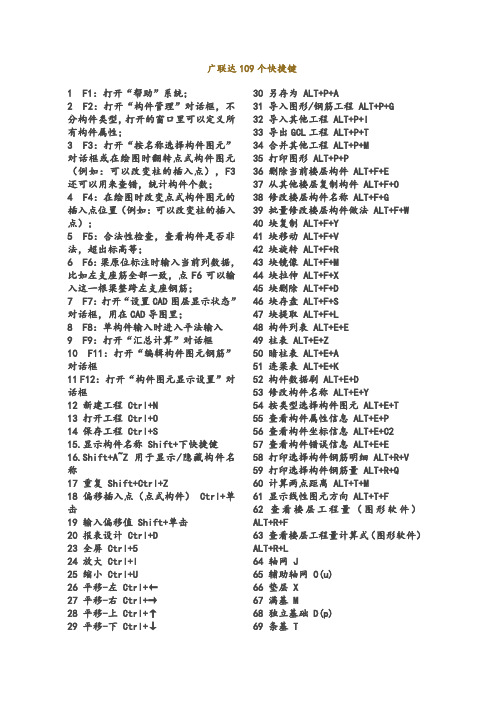
广联达109个快捷键1 F1:打开“帮助”系统;2 F2:打开“构件管理”对话框,不分构件类型,打开的窗口里可以定义所有构件属性;3 F3:打开“按名称选择构件图元”对话框或在绘图时翻转点式构件图元(例如:可以改变柱的插入点),F3还可以用来查错,统计构件个数;4 F4:在绘图时改变点式构件图元的插入点位置(例如:可以改变柱的插入点);5 F5:合法性检查,查看构件是否非法,超出标高等;6 F6:梁原位标注时输入当前列数据,比如左支座筋全部一致,点F6可以输入这一根梁整跨左支座钢筋;7 F7:打开“设置CAD图层显示状态”对话框,用在CAD导图里;8 F8:单构件输入时进入平法输入9 F9:打开“汇总计算”对话框10 F11:打开“编辑构件图元钢筋”对话框11 F12:打开“构件图元显示设置”对话框12 新建工程 Ctrl+N13 打开工程 Ctrl+O14 保存工程 Ctrl+S15.显示构件名称 Shift+下快捷健16.Shift+A~Z 用于显示/隐藏构件名称17 重复 Shift+Ctrl+Z18 偏移插入点(点式构件) Ctrl+单击19 输入偏移值 Shift+单击20 报表设计 Ctrl+D23 全屏 Ctrl+524 放大 Ctrl+I25 缩小 Ctrl+U26 平移-左 Ctrl+←27 平移-右 Ctrl+→28 平移-上 Ctrl+↑29 平移-下 Ctrl+↓30 另存为 ALT+P+A31 导入图形/钢筋工程 ALT+P+G32 导入其他工程 ALT+P+I33 导出GCL工程 ALT+P+T34 合并其他工程 ALT+P+M35 打印图形 ALT+P+P36 删除当前楼层构件 ALT+F+E37 从其他楼层复制构件 ALT+F+O38 修改楼层构件名称 ALT+F+G39 批量修改楼层构件做法 ALT+F+W40 块复制 ALT+F+Y41 块移动 ALT+F+V42 块旋转 ALT+F+R43 块镜像 ALT+F+M44 块拉伸 ALT+F+X45 块删除 ALT+F+D46 块存盘 ALT+F+S47 块提取 ALT+F+L48 构件列表 ALT+E+E49 柱表 ALT+E+Z50 暗柱表 ALT+E+A51 连梁表 ALT+E+K52 构件数据刷 ALT+E+D53 修改构件名称 ALT+E+Y54 按类型选择构件图元 ALT+E+T55 查看构件属性信息 ALT+E+P56 查看构件坐标信息 ALT+E+C257 查看构件错误信息 ALT+E+E58 打印选择构件钢筋明细 ALT+R+V59 打印选择构件钢筋量 ALT+R+Q60 计算两点距离 ALT+T+M61 显示线性图元方向 ALT+T+F62 查看楼层工程量(图形软件)ALT+R+F63 查看楼层工程量计算式(图形软件)ALT+R+L64 轴网 J65 辅助轴网 0(u)66 垫层 X67 满基 M68 独立基础 D(p)69 条基 T70 桩承台 V71 桩 U72 柱 Z73 墙 Q74 墙垛 E75 门 M(d)76 窗 C(w)77 墙洞 D(c)78 门联窗 A79 过梁 G80 壁龛 I81 梁 L82 板 B83 板洞 N84 楼梯 R85 房间 F86 屋面 W87 栏板 K88 挑檐 T89 阳台 Y90 雨蓬 P91 保温 H92 地沟 G93 散水 S94 平整场地 V95 建筑面积 U 96 基槽土方 C97 基坑土方 K98 大开挖土方 W99 暗梁 A100 连梁 G101 圈梁 E102 砌体加筋 Y103 受力筋 S104 负筋 J105 基础板带 I106 集水坑 K107 轴网(钢筋软件) W108 辅助轴网(钢筋软件) F109 门窗洞(钢筋软件) CESC 退出某一操作Ctrl + C复制,应用于所有编辑框。
广联达软件快捷键大全
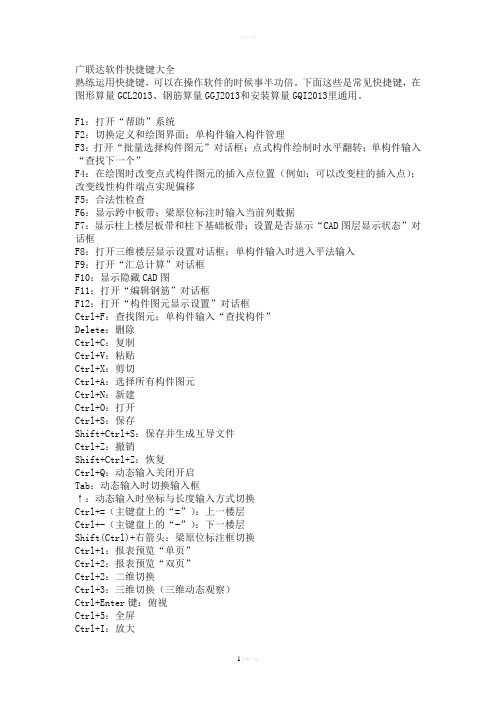
广联达软件快捷键大全熟练运用快捷键,可以在操作软件的时候事半功倍。
下面这些是常见快捷键,在图形算量GCL2013、钢筋算量GGJ2013和安装算量GQI2013里通用。
F1:打开“帮助”系统F2:切换定义和绘图界面;单构件输入构件管理F3:打开“批量选择构件图元”对话框;点式构件绘制时水平翻转;单构件输入“查找下一个”F4:在绘图时改变点式构件图元的插入点位置(例如:可以改变柱的插入点);改变线性构件端点实现偏移F5:合法性检查F6:显示跨中板带;梁原位标注时输入当前列数据F7:显示柱上楼层板带和柱下基础板带;设置是否显示“CAD图层显示状态”对话框F8:打开三维楼层显示设置对话框;单构件输入时进入平法输入F9:打开“汇总计算”对话框F10:显示隐藏CAD图F11:打开“编辑钢筋”对话框F12:打开“构件图元显示设置”对话框Ctrl+F:查找图元;单构件输入“查找构件”Delete:删除Ctrl+C:复制Ctrl+V:粘贴Ctrl+X:剪切Ctrl+A:选择所有构件图元Ctrl+N:新建Ctrl+O:打开Ctrl+S:保存Shift+Ctrl+S:保存并生成互导文件Ctrl+Z:撤销Shift+Ctrl+Z:恢复Ctrl+Q:动态输入关闭开启Tab:动态输入时切换输入框↑:动态输入时坐标与长度输入方式切换Ctrl+=(主键盘上的“=”):上一楼层Ctrl+-(主键盘上的“-”):下一楼层Shift(Ctrl)+右箭头:梁原位标注框切换Ctrl+1:报表预览“单页”Ctrl+2:报表预览“双页”Ctrl+2:二维切换Ctrl+3:三维切换(三维动态观察)Ctrl+Enter键:俯视Ctrl+5:全屏Ctrl+I:放大Ctrl+U:缩小滚轮前后滚动:放大或缩小按下滚轮,同时移动鼠标:平移连续按两下滚轮:全屏Ctrl+Left(←):左平移Ctrl+Right(→):右平移Ctrl+Up(↑):上平移Ctrl+Down(↓):下平移Ctrl+P:报表预览“打印”Ins:单构件输入“插入钢筋”~ :(位于键盘左上角,tab上方,注意上档后输入):显示线性图元方向Shift+F3:点式构件绘制时上、下翻转。
广联达软件实用快捷键大全
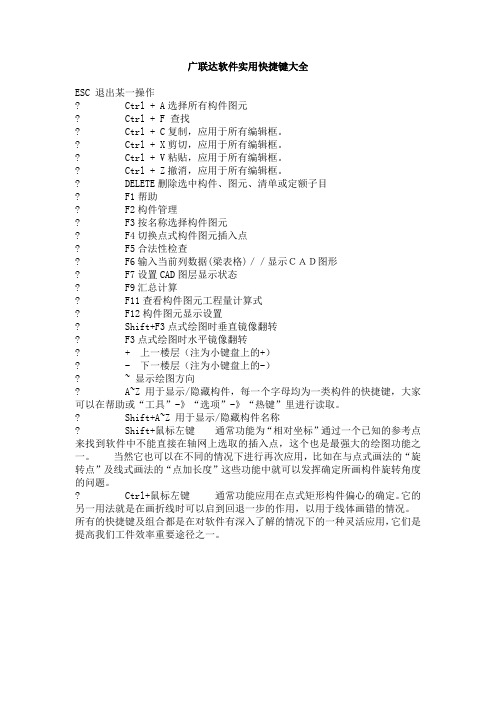
广联达软件实用快捷键大全ESC 退出某一操作? Ctrl + A选择所有构件图元? Ctrl + F 查找? Ctrl + C复制,应用于所有编辑框。
? Ctrl + X剪切,应用于所有编辑框。
? Ctrl + V粘贴,应用于所有编辑框。
? Ctrl + Z撤消,应用于所有编辑框。
? DELETE删除选中构件、图元、清单或定额子目? F1帮助? F2构件管理? F3按名称选择构件图元? F4切换点式构件图元插入点? F5合法性检查? F6输入当前列数据(梁表格)//显示CAD图形? F7设置CAD图层显示状态? F9汇总计算? F11查看构件图元工程量计算式? F12构件图元显示设置? Shift+F3点式绘图时垂直镜像翻转? F3点式绘图时水平镜像翻转? + 上一楼层(注为小键盘上的+)? - 下一楼层(注为小键盘上的-)? ~ 显示绘图方向? A~Z 用于显示/隐藏构件,每一个字母均为一类构件的快捷键,大家可以在帮助或“工具”-》“选项”-》“热键”里进行读取。
? Shift+A~Z 用于显示/隐藏构件名称? Shift+鼠标左键通常功能为“相对坐标”通过一个已知的参考点来找到软件中不能直接在轴网上选取的插入点,这个也是最强大的绘图功能之一。
当然它也可以在不同的情况下进行再次应用,比如在与点式画法的“旋转点”及线式画法的“点加长度”这些功能中就可以发挥确定所画构件旋转角度的问题。
? Ctrl+鼠标左键通常功能应用在点式矩形构件偏心的确定。
它的另一用法就是在画折线时可以启到回退一步的作用,以用于线体画错的情况。
所有的快捷键及组合都是在对软件有深入了解的情况下的一种灵活应用,它们是提高我们工件效率重要途径之一。
最好吃的十种面的做法(组图)1、红烧牛肉面材料:牛肉500克,面条500克,小白菜250克,水10杯,葱4根,姜2片,大蒜8粒,八角4粒,辣椒1根;酱油1杯、水6杯、酒1汤匙、辣豆瓣酱1大匙,麻油少许。
广联达111个快捷键

广联达111个快捷键1、帮助 F12、绘图、定义切换 F23、按名称选择构件图元 F34、左右镜像翻转(点式构件) F35、上下镜像翻转(点式构件) Shift+F36、改变插入点(点式构件) F47、合法性检查 F58、三维显示楼层范围 F89、汇总计算 F910、编辑构件图元钢筋/查看工程量计算式 F1111、构件图元显示设置 F1212、选择所有构件图元 Ctrl+A13、查找图元 Ctrl+F14、重复 Shift+Ctrl+Z15、偏移插入点(点式构件) Ctrl+单击16、输入偏移值 Shift+单击17、报表设计 Ctrl+D18、上一楼层 +19、下一楼层 -20、全屏 Ctrl+521、放大 Ctrl+I22、缩小 Ctrl+U23、平移-左Ctrl+←24、平移-右Ctrl+→25、平移-上 Ctrl+↑26、平移-下 Ctrl+↓27、另存为 Alt+P+A28、导入图形/钢筋工程 Alt+P+G29、导入其他工程 Alt+P+I30、导出GCL工程 Alt+P+T31、合并其他工程 Alt+P+M32、打印图形 Alt+P+P33、删除当前楼层构件 Alt+F+E34、从其他楼层复制构件 Alt+F+0(字母o)35、修改楼层构件名称 Alt+F+G36、批量修改楼层构件做法 Alt+F+W37、块复制 Alt+F+Y38、块移动 Alt+F+V39、块旋转 Alt+F+R40、块镜像 Alt+F+M41、块拉伸 Alt+F+X42、块删除 Alt+F+D43、块存盘 Alt+F+S44、块提取 Alt+F+L45、构件列表 Alt+E+E46、柱表 Alt+E+Z47、暗柱表 Alt+E+A48、连梁表 Alt+E+K49、构件数据刷 Alt+E+D50、修改构件名称 Alt+E+Y51、按类型选择构件图元 Alt+E+T52、查看构件属性信息 Alt+E+P53、查看构件坐标信息 Alt+E+C54、查看构件错误信息 Alt+E+E55、打印选择构件钢筋明细 Alt+R+V56、打印选择构件钢筋量 Alt+R+Q57、计算两点距离 Alt+T+M58、显示线性图元方向 Alt+T+F59、查看楼层工程量(图形软件) Alt+R+F60、查看楼层工程量计算式(图形软件) Alt+R+L61、轴网 J62、辅助轴网 O(字母o)63、垫层 X64、满基 M65、独立基础 D66、条基 T67、桩承台 V68、桩 U69、柱 Z70、墙 Q71、墙垛 E72、门 M73、窗 C74、墙洞 D75、门联窗 A76、过梁 G77、壁龛 I78、梁 L79、板 B80、板洞 N81、楼梯 R82、房间 F83、屋面 W84、栏板 K85、挑檐 T86、阳台 Y87、雨蓬 P88、保温 H89、地沟 G90、散水 S91、平整场地 V92、建筑面积 U93、基槽土方 C94、基坑土方 K95、大开挖土方 W96、暗梁 A97、连梁 G98、圈梁 E99、砌体加筋 Y100、受力筋 S101、负筋 J102、连梁 G103、圈梁 E104、砌体加筋 Y 105、受力筋 S106、负筋 J107、基础板带I108、集水坑 K109、轴网(钢筋软件) W110、辅助轴网(钢筋软件) F 111、门窗洞(钢筋软件) C。
广联达软件快捷键
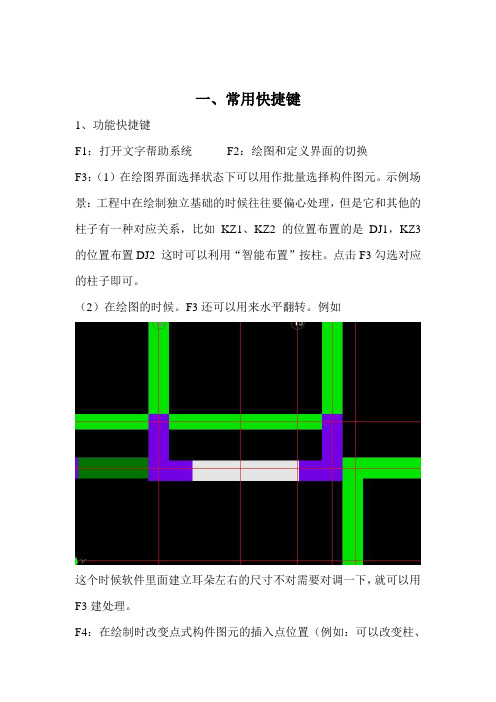
一、常用快捷键
1、功能快捷键
F1:打开文字帮助系统F2:绘图和定义界面的切换
F3:(1)在绘图界面选择状态下可以用作批量选择构件图元。
示例场景:工程中在绘制独立基础的时候往往要偏心处理,但是它和其他的柱子有一种对应关系,比如KZ1、KZ2的位置布置的是DJ1,KZ3的位置布置DJ2 这时可以利用“智能布置”按柱。
点击F3勾选对应的柱子即可。
(2)在绘图的时候。
F3还可以用来水平翻转。
例如
这个时候软件里面建立耳朵左右的尺寸不对需要对调一下,就可以用F3建处理。
F4:在绘制时改变点式构件图元的插入点位置(例如:可以改变柱、
轴网的插入点),改变线性构件端点实现偏移。
示例场景:
软件新建集水坑默认插入点事重点(白点),实际我们可以很快捕捉到的点事某个角点(四个绿点),要想把插入点改成角点就可以利用F4建F5:合法性检查F7:CAD图层显示状态
F8:检查做法F9:汇总计算
F10:查看构件图元工程量F11:查看构件图元工程量计算
F12:构件图元显示设置Ctrl+3:三维动态观察器
Del:删除Shift+F3:点式构件绘制时上、下翻转Ctrl+=(主键盘上的“=”):上一楼层
Ctrl+-(主键盘上的“-”):下一楼层
2、绘图快捷键
Shift+F:查找图元Ctrl+C:复制Ctrl+V:粘贴
CTRL+N: 新建Ctrl+S:保存Ctrl+Z:撤销
Ctrl+Q:动态输入关闭开启Tab:动态输入时切换输入框
滚轮前后滚动:放大或缩小按下滚轮,同时移动鼠标:平移连续按两下滚轮:全屏~ 显示线性图元方向
Shift+F3:点式构件绘制时上、下翻转。
(新手必备)110个广联达软件快捷键
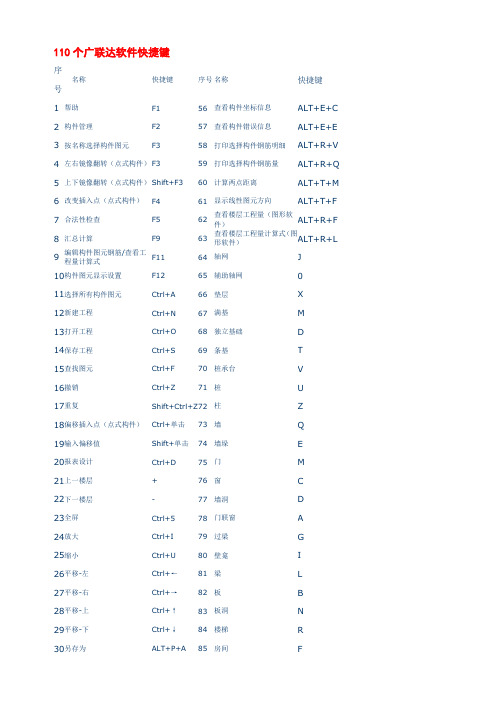
110个广联达软件快捷键序名称快捷键序号名称快捷键号1 帮助F1 56 查看构件坐标信息ALT+E+C2 构件管理F2 57 查看构件错误信息ALT+E+E3 按名称选择构件图元F3 58 打印选择构件钢筋明细ALT+R+V4 左右镜像翻转(点式构件)F3 59 打印选择构件钢筋量ALT+R+Q5 上下镜像翻转(点式构件)Shift+F3 60 计算两点距离ALT+T+M6 改变插入点(点式构件)F4 61 显示线性图元方向ALT+T+F7 合法性检查F5 62 查看楼层工程量(图形软ALT+R+F件)8 汇总计算F9 63 查看楼层工程量计算式(图ALT+R+L形软件)9 编辑构件图元钢筋/查看工F11 64 轴网J 程量计算式10 构件图元显示设置F12 65 辅助轴网011 选择所有构件图元Ctrl+A 66 垫层X12 新建工程Ctrl+N 67 满基M13 打开工程Ctrl+O 68 独立基础 D14 保存工程Ctrl+S 69 条基T15 查找图元Ctrl+F 70 桩承台V16 撤销Ctrl+Z 71 桩U17 重复Shift+Ctrl+Z 72 柱Z18 偏移插入点(点式构件)Ctrl+单击73 墙Q19 输入偏移值Shift+单击74 墙垛 E20 报表设计Ctrl+D 75 门M21 上一楼层+ 76 窗 C22 下一楼层- 77 墙洞 D23 全屏Ctrl+5 78 门联窗 A24 放大Ctrl+I 79 过梁G25 缩小Ctrl+U 80 壁龛I26 平移-左Ctrl+←81 梁L27 平移-右Ctrl+→82 板 B28 平移-上Ctrl+↑83 板洞N29 平移-下Ctrl+↓84 楼梯R30 另存为ALT+P+A 85 房间 F31 导入图形/钢筋工程ALT+P+G 86 屋面W32 导入其他工程ALT+P+I 87 栏板K33 导出GCL工程ALT+P+T 88 挑檐T34 合并其他工程ALT+P+M 89 阳台Y35 打印图形ALT+P+P 90 雨蓬P36 删除当前楼层构件ALT+F+E 91 保温H37 从其他楼层复制构件ALT+F+O 92 地沟G38 修改楼层构件名称ALT+F+G 93 散水S39 批量修改楼层构件做法ALT+F+W 94 平整场地V40 块复制ALT+F+Y 95 建筑面积U41 块移动ALT+F+V 96 基槽土方 C42 块旋转ALT+F+R 97 基坑土方K43 块镜像ALT+F+M 98 大开挖土方W44 块拉伸ALT+F+X 99 暗梁 A45 块删除ALT+F+D 100 连梁G46 块存盘ALT+F+S 101 圈梁 E47 块提取ALT+F+L 102 砌体加筋Y48 构件列表ALT+E+E 103 受力筋S49 柱表ALT+E+Z 104 负筋J50 暗柱表ALT+E+A 105 基础板带I51 连梁表ALT+E+K 106 集水坑K52 构件数据刷ALT+E+D 107 轴网(钢筋软件)W53 修改构件名称ALT+E+Y 108 辅助轴网(钢筋软件) F54 按类型选择构件图元ALT+E+T 109 门窗洞(钢筋软件) C55 查看构件属性信息ALT+E+P 110 画多边形时回退 Ctrl+单击。
广联达软件常用快捷键及其作用
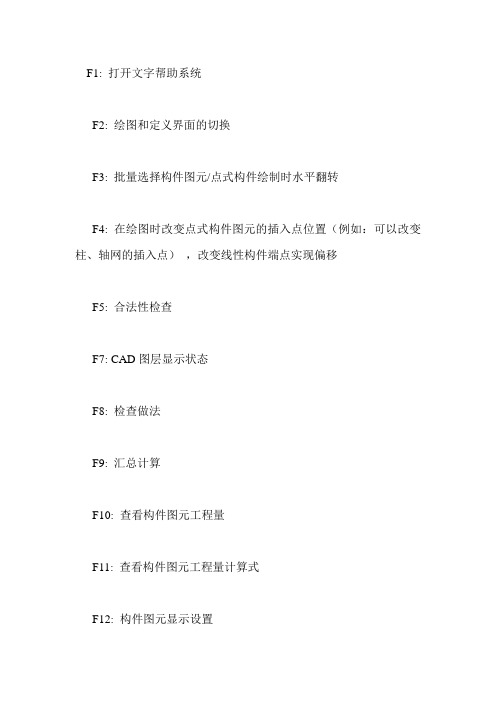
F1: 打开文字帮助系统
F2: 绘图和定义界面的切换
F3: 批量选择构件图元/点式构件绘制时水平翻转
F4: 在绘图时改变点式构件图元的插入点位置(例如:可以改变柱、轴网的插入点),改变线性构件端点实现偏移
F5: 合法性检查
F7: CAD图层显示状态
F8: 检查做法
F9: 汇总计算
F10: 查看构件图元工程量
F11: 查看构件图元工程量计算式
F12: 构件图元显示设置
Ctrl+3: 三维动态观察器Ctrl+Enter:俯视图
Ctrl+5:全屏
Ctrl+I: 放大
Ctrl+T: 缩小
Ctrl+Z:撤销
Ctrl+Shift+Z:恢复
Ctrl+X:剪切
Ctrl+C: 复制
Ctrl+V: 粘贴
Ctrl+N:新建
Ctrl+S:保存
Del:删除
Shift+F3:点式构件绘制时上、下翻转Ctrl+ =(主键盘上的“=”):上一楼层Ctrl+ -(主键盘上的“-”):下一楼层。
广联达快捷键命令大全
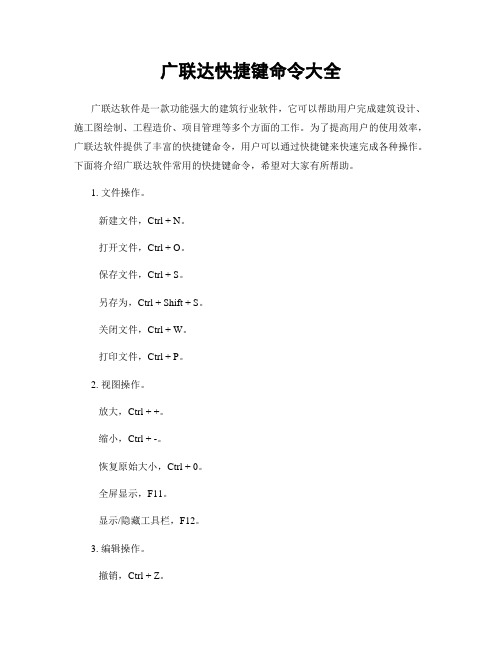
广联达快捷键命令大全广联达软件是一款功能强大的建筑行业软件,它可以帮助用户完成建筑设计、施工图绘制、工程造价、项目管理等多个方面的工作。
为了提高用户的使用效率,广联达软件提供了丰富的快捷键命令,用户可以通过快捷键来快速完成各种操作。
下面将介绍广联达软件常用的快捷键命令,希望对大家有所帮助。
1. 文件操作。
新建文件,Ctrl + N。
打开文件,Ctrl + O。
保存文件,Ctrl + S。
另存为,Ctrl + Shift + S。
关闭文件,Ctrl + W。
打印文件,Ctrl + P。
2. 视图操作。
放大,Ctrl + +。
缩小,Ctrl + -。
恢复原始大小,Ctrl + 0。
全屏显示,F11。
显示/隐藏工具栏,F12。
3. 编辑操作。
撤销,Ctrl + Z。
重做,Ctrl + Y。
复制,Ctrl + C。
粘贴,Ctrl + V。
剪切,Ctrl + X。
删除,Delete。
4. 选择操作。
全选,Ctrl + A。
反选,Ctrl + Shift + A。
向上选择,Shift + ↑。
向下选择,Shift + ↓。
向左选择,Shift + ←。
向右选择,Shift + →。
5. 视图切换。
切换到平面图,Ctrl + 1。
切换到立面图,Ctrl + 2。
切换到剖面图,Ctrl + 3。
切换到3D视图,Ctrl + 4。
切换到施工图,Ctrl + 5。
6. 对象操作。
移动对象,M。
复制对象,Ctrl + D。
旋转对象,R。
缩放对象,S。
镜像对象,Ctrl + M。
7. 绘图操作。
直线,L。
多边形,P。
圆,C。
矩形,R。
弧线,A。
文字,T。
8. 属性设置。
设置线型,Ctrl + Shift + L。
设置填充,Ctrl + Shift + F。
设置颜色,Ctrl + Shift + C。
设置字体,Ctrl + Shift + T。
设置尺寸,Ctrl + Shift + S。
9. 网格与标尺。
显示/隐藏网格,Ctrl + '。
广联达快捷键(大全)
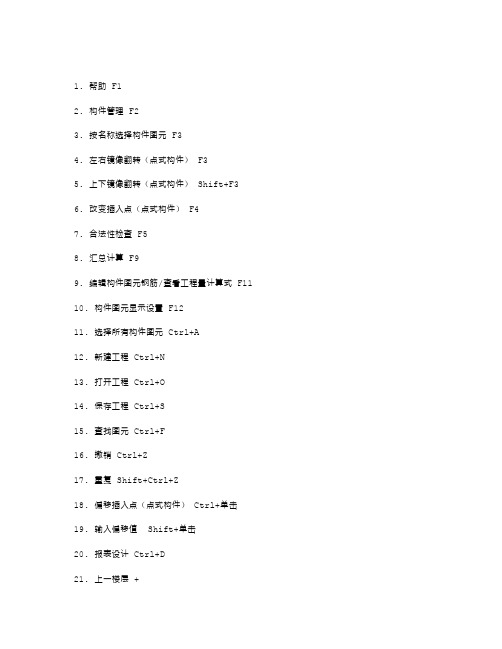
1.帮助 F12.构件管理 F23.按名称选择构件图元 F34.左右镜像翻转(点式构件) F35.上下镜像翻转(点式构件) Shift+F36.改变插入点(点式构件) F47.合法性检查 F58.汇总计算 F99.编辑构件图元钢筋/查看工程量计算式 F1110.构件图元显示设置 F1211.选择所有构件图元 Ctrl+A12.新建工程 Ctrl+N13.打开工程 Ctrl+O14.保存工程 Ctrl+S15.查找图元 Ctrl+F16.撤销 Ctrl+Z17.重复 Shift+Ctrl+Z18.偏移插入点(点式构件) Ctrl+单击19.输入偏移值 Shift+单击20.报表设计 Ctrl+D21.上一楼层 +22.下一楼层 -23.全屏 Ctrl+524.放大 Ctrl+I25.缩小 Ctrl+U26.平移-左Ctrl+←27.平移-右Ctrl+→28.平移-上Ctrl+↑29.平移-下Ctrl+↓30.另存为 ALT+P+A31.导入图形/钢筋工程 ALT+P+G32.导入其他工程 ALT+P+I33.导出GCL工程 ALT+P+T34.合并其他工程 ALT+P+M35.打印图形 ALT+P+P36.删除当前楼层构件 ALT+F+E37.从其他楼层复制构件 ALT+F+O38.修改楼层构件名称 ALT+F+G39.批量修改楼层构件做法 ALT+F+W40.块复制 ALT+F+Y41.块移动 ALT+F+V42.块旋转 ALT+F+R43.块镜像 ALT+F+M44.块拉伸 ALT+F+X45.块删除 ALT+F+D46.块存盘 ALT+F+S47.块提取 ALT+F+L48.构件列表 ALT+E+E49.柱表 ALT+E+Z50.暗柱表 ALT+E+A51.连梁表 ALT+E+K52.构件数据刷 ALT+E+D53.修改构件名称 ALT+E+Y54.按类型选择构件图元 ALT+E+T55.查看构件属性信息 ALT+E+P56.查看构件坐标信息 ALT+E+C57.查看构件错误信息 ALT+E+E58.打印选择构件钢筋明细 ALT+R+V59.打印选择构件钢筋量 ALT+R+Q60.计算两点距离 ALT+T+M61.显示线性图元方向 ALT+T+F62.查看楼层工程量(图形软件) ALT+R+F63.查看楼层工程量计算式(图形软件) ALT+R+L64.轴网 J65.辅助轴网 066.垫层 X67.满基 M68.独立基础 D69.条基 T70.桩承台 V71.桩 U72.柱 Z73.墙 Q74.墙垛 E75.门 M76.窗 C77.墙洞 D78.门联窗 A79.过梁 G80.壁龛 I81.梁 L82.板 B83.板洞 N84.楼梯 R85.房间 F86.屋面 W87.栏板 K88.挑檐 T89.阳台 Y90.雨蓬 P91.保温 H92.地沟 G93.散水 S94.平整场地 V95.建筑面积 U96.基槽土方 C97.基坑土方 K98.大开挖土方 W99.暗梁 A 100.连梁 G 101.圈梁 E 102.砌体加筋 Y 103.受力筋 S 104.负筋 J 105.基础板带 I106.集水坑 K107.轴网(钢筋软件) W108.辅助轴网(钢筋软件) F109.门窗洞(钢筋软件) CESC 退出某一操作Ctrl + A选择所有构件图元Ctrl + F 查找Ctrl + C复制,应用于所有编辑框。
广联达软件快捷键(最全版)

对于柱、板洞、独基、桩、桩承台等构件,在插入之前,按“F3”可以进行左右镜像翻转,按“Shift+F3”可以进行上下镜像翻转,按“F4”可以改变插入点
如果构件的插入点不是轴线的交点或偏轴状态,那么可以采用偏移插入点画法,即在插入时同时按下键盘的“Ctrl”或“Shift”键
0
11
选择所有构件图元
Ctrl+A
66
垫层
X
12
新建工程
Ctrl+N
67
满基
M
13
打开工程
Ctrl+O
68
独立基础
D
14
保存工程
Ctrl+S
69
条基
T
15
查找图元
Ctrl+F
70
桩承台
V
16
撤销
Ctrl+Z
71
桩
U
17
重复
Shift+Ctrl+Z
72
柱
Z
18
偏移插入点(点式构件)
Ctrl+单击
73
墙
广联达快捷功能键
序号
名称
快捷键
序号
名称
快捷键
1
帮助
F1
56
查看构件坐标信息
ALT+E+C
2
构件管理
F2
57
查看构件错误信息
ALT+E+E
3
按名称选择构件图元
F3
58
打印选择构件钢筋明细
ALT+R+V
广联达软件具体快捷键
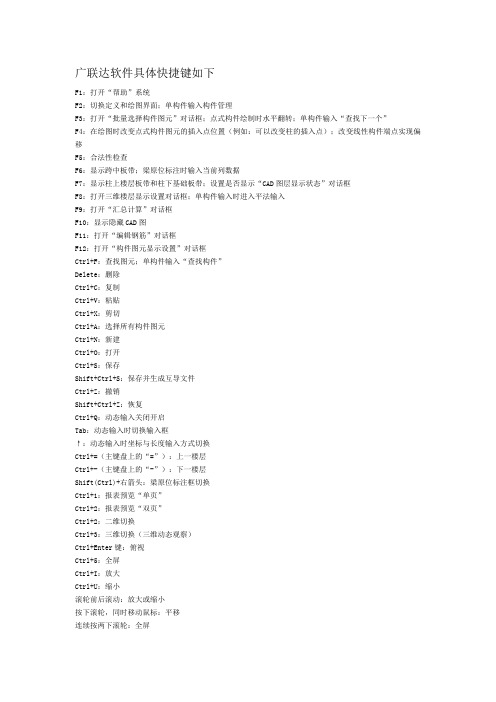
广联达软件具体快捷键如下F1:打开“帮助”系统F2:切换定义和绘图界面;单构件输入构件管理F3:打开“批量选择构件图元”对话框;点式构件绘制时水平翻转;单构件输入“查找下一个”F4:在绘图时改变点式构件图元的插入点位置(例如:可以改变柱的插入点);改变线性构件端点实现偏移F5:合法性检查F6:显示跨中板带;梁原位标注时输入当前列数据F7:显示柱上楼层板带和柱下基础板带;设置是否显示“CAD图层显示状态”对话框F8:打开三维楼层显示设置对话框;单构件输入时进入平法输入F9:打开“汇总计算”对话框F10:显示隐藏CAD图F11:打开“编辑钢筋”对话框F12:打开“构件图元显示设置”对话框Ctrl+F:查找图元;单构件输入“查找构件”Delete:删除Ctrl+C:复制Ctrl+V:粘贴Ctrl+X:剪切Ctrl+A:选择所有构件图元Ctrl+N:新建Ctrl+O:打开Ctrl+S:保存Shift+Ctrl+S:保存并生成互导文件Ctrl+Z:撤销Shift+Ctrl+Z:恢复Ctrl+Q:动态输入关闭开启Tab:动态输入时切换输入框↑:动态输入时坐标与长度输入方式切换Ctrl+=(主键盘上的“=”):上一楼层Ctrl+-(主键盘上的“-”):下一楼层Shift(Ctrl)+右箭头:梁原位标注框切换Ctrl+1:报表预览“单页”Ctrl+2:报表预览“双页”Ctrl+2:二维切换Ctrl+3:三维切换(三维动态观察)Ctrl+Enter键:俯视Ctrl+5:全屏Ctrl+I:放大Ctrl+U:缩小滚轮前后滚动:放大或缩小按下滚轮,同时移动鼠标:平移连续按两下滚轮:全屏Ctrl+Left(→):左平移Ctrl+Right(←):右平移Ctrl+Up(↑):上平移Ctrl+Down(↓):下平移Ctrl+P:报表预览“打印”Ins:单构件输入“插入钢筋”~ :显示线性图元方向Shift+F3:点式构件绘制时上、下翻转。
广联达快捷键(大全)

1.帮手 F1之南宫帮珍创作3.构件管理 F24.按名称选择构件图元 F35.左右镜像翻转(点式构件) F36.上下镜像翻转(点式构件) Shift+F37.改变拔出点(点式构件) F48.合法性检查 F59.汇总计算 F910.编纂构件图元钢筋/检查工程量计算式 F1111.构件图元显示设置 F1212.选择所有构件图元 Ctrl+A13.新建工程 Ctrl+N14.翻开工程 Ctrl+O15.保管工程 Ctrl+S16.查找图元 Ctrl+F17.裁撤 Ctrl+Z18.重复 Shift+Ctrl+Z19.偏移拔出点(点式构件) Ctrl+单击20.输入偏移值 Shift+单击21.报表设计 Ctrl+D22.上一楼层 +23.下一楼层 -24.全屏 Ctrl+525.放年夜 Ctrl+I26.缩小 Ctrl+U27.平移-左Ctrl+←28.平移-右Ctrl+→29.平移-上Ctrl+↑30.平移-下Ctrl+↓31.另存为 ALT+P+A32.导入图形/钢筋工程 ALT+P+G33.导入其他工程 ALT+P+I34.导出GCL工程 ALT+P+T35.合并其他工程 ALT+P+M36.打印图形 ALT+P+P37.删除以后楼层构件 ALT+F+E38.从其他楼层复制构件 ALT+F+O39.修改楼层构件名称 ALT+F+G40.批量修改楼层构件做法 ALT+F+W41.块复制 ALT+F+Y42.块移动 ALT+F+V43.块旋转 ALT+F+R44.块镜像 ALT+F+M45.块拉伸 ALT+F+X46.块删除 ALT+F+D47.块存盘 ALT+F+S48.块提取 ALT+F+L49.构件列表 ALT+E+E50.柱表 ALT+E+Z51.暗柱表 ALT+E+A52.连梁表 ALT+E+K53.构件数据刷 ALT+E+D54.修改构件名称 ALT+E+Y55.按类型选择构件图元 ALT+E+T56.检查构件属性信息 ALT+E+P57.检查构件坐标信息 ALT+E+C58.检查构件毛病信息 ALT+E+E59.打印选择构件钢筋明细 ALT+R+V60.打印选择构件钢筋量 ALT+R+Q61.计算两点距离 ALT+T+M62.显示线性图元方向 ALT+T+F63.检查楼层工程量(图形软件) ALT+R+F64.检查楼层工程量计算式(图形软件) ALT+R+L65.轴网 J66.辅助轴网 067.垫层 X68.满基 M69.自力基础 D70.条基 T71.桩承台 V72.桩 U73.柱 Z74.墙 Q75.墙垛 E76.门 M77.窗 C78.墙洞 D79.门联窗 A80.过梁 G81.壁龛 I82.梁 L83.板 B84.板洞 N85.楼梯 R86.房间 F87.屋面 W88.栏板 K89.挑檐 T90.阳台 Y91.雨蓬 P92.保温 H93.地沟 G94.散水 S95.平整场地 V96.建筑面积 U97.基槽土方 C98.基坑土方 K99.年夜开挖土方 W100.暗梁 A101.连梁 G102.圈梁 E103.砌体加筋 Y104.受力筋 S105.负筋 J106.基础板带 I107.集水坑 K108.轴网(钢筋软件) W 109.辅助轴网(钢筋软件) F110.门窗洞(钢筋软件) CESC 退出某一把持Ctrl + A选择所有构件图元Ctrl + F 查找Ctrl + C复制, 应用于所有编纂框.Ctrl + X剪切, 应用于所有编纂框.Ctrl + V粘贴, 应用于所有编纂框.Ctrl + Z裁撤, 应用于所有编纂框.DELETE删除选中构件、图元、清单或定额子目Shift+F3点式绘图时垂直镜像翻转+上一楼层(注为小键盘上的+)-下一楼层(注为小键盘上的-)Shift+A~Z 用于显示/隐藏构件名称Shift+鼠标左键通常功能为“相对坐标”通过一个已知的参考点来找到软件中不能直接在轴网上选取的拔出点, 这个也是最强年夜的绘图功能之一. 固然它也可以在分歧的情况下进行再次应用, 比如在与点式画法的“旋转点”及线式画法的“点加长度”这些功能中就可以发挥确定所画构件旋转角度的问题.Ctrl+鼠标左键通常功能应用在点式矩形构件偏心简直定.它的另一用法就是在画折线时可以启到回退一步的作用, 以用于线体画错的情况.所有的快捷键及组合都是在对软件有深入了解的情况下的一种灵活应用, 它们是提高我们工件效率重要途径之一.F1:翻开“帮手”系统;F2:翻开“构件管理”对话框, 不分构件类型, 翻开的窗口里可以界说所有构件属性;F3:翻开“按名称选择构件图元”对话框或在绘图时翻转点式构件图元(例如:可以改变柱的拔出点), F3还可以用来查错, 统计构件个数;F4:在绘图时改变点式构件图元的拔出点位置(例如:可以改变柱的拔出点);F5:合法性检查, 检查构件是否非法, 超越标高等;F6:梁原位标注时输入以后列数据, 比如左支座筋全部一致, 点F6可以输入这一根梁整跨左支座钢筋;F7:翻开“设置CAD图层显示状态”对话框, 用在CAD导图里;F8:单构件输入时进入平法输入F9:翻开“汇总计算”对话框F11:翻开“编纂构件图元钢筋”对话框F12:翻开“构件图元显示设置”对话框shift+F3,上下旋转, 比如界说暗柱!ctrl+左键, 柱偏移命令, 比如做偏心柱子, 偏心点式构件!shift+左键, 正交偏移命令, 比如画不在轴线上的栏板构件!shift+构件的快捷字母, 可以显示出构件属性, 比如SHIFT+Z,会显示柱的属性;绘图区域选择状态下, 点键盘上的构件快捷字母, 可以显示或隐藏构件;比如点Z, 隐藏柱子, 在点一下即显示;菜单项右侧显示的是菜单命令的快捷键.如Ctrl+Up;全屏CTRL+5, 放年夜CTRL+I, 缩小CTRL+U裁撤的快捷键为Ctrl+Z, 比如画线性构件梁, 画错了, 可以使用;但最多可以后退10步;点键盘上的“~”号, 显示或隐藏线性图元方向;CTRL+F, 查找构件, 用于界说构件中快速查找某个构件;框选图元可以从状态栏上数出个数, 比如数柱子, 几多根梁.shift+左键可以输入偏移量;输入半径;在插轴网等时输入角度;按快捷键Ctrl+A, 则绘图区中的所有墙图元被选中重复的快捷键为“Ctrl+Shift+Z”裁撤的快捷键为Ctrl+Z.放年夜Ctrl+I缩小Ctrl+U在提取CAD图元时按住“CTRL”键再按鼠标左键, 这样, 该图层中所有的图元都选中了在提取CAD图元时先按住“ALT”键再按鼠标左键, 这样, 所有图层中与该图元颜色相同的图元都选中了对柱、板洞、独基、桩、桩承台等构件, 在拔出之前, 按“F3”可以进行左右镜像翻转, 按“Shift+F3”可以进行上下镜像翻转, 按“F4”可以改变拔出点如果构件的拔出点不是轴线的交点或偏轴状态, 那么可以采纳偏移拔出点画法, 即在拔出时同时按下键盘的“Ctrl”或“Shift”键在绘图界面显示全部构件的方法有两种:1.点击键盘最上方F12构件图元显示设置, 将要显示的构件图元及其名称打上勾即可2.在绘图输入界面, 输入法为英文状态, 先点选择, 再在绘图区域空白处点一下.满足这三个条件后, 可以点击键盘上面的英文子母, 比如“Z”哪么就可以显示柱子构件, 再点“Z”就可。
广联达软件操作的快捷键

广联达软件操作的快捷键1 帮助 F1 56 查看构件坐标信息 ALT+E+C2 构件管理 F2 57 查看构件错误信息 ALT+E+E3 按名称选择构件图元 F3 58 打印选择构件钢筋明细 ALT+R+V4 左右镜像翻转(点式构件) F3 59 打印选择构件钢筋量 ALT+R+Q5 上下镜像翻转(点式构件) Shift+F3 60 计算两点距离 ALT+T+M6 改变插入点(点式构件) F4 61 显示线性图元方向 ALT+T+F7 合法性检查 F5 62 查看楼层工程量(图形软件) ALT+R+F8 汇总计算 F9 63 查看楼层工程量计算式(图形软件) ALT+R+L9 编辑构件图元钢筋/查看工程量计算式 F11 64 轴网 J10 构件图元显示设置 F12 65 辅助轴网 011 选择所有构件图元 Ctrl+A 66 垫层 X12 新建工程 Ctrl+N 67 满基 M13 打开工程 Ctrl+O 68 独立基础 D14 保存工程 Ctrl+S 69 条基 T15 查找图元 Ctrl+F 70 桩承台 V16 撤销 Ctrl+Z 71 桩 U17 重复 Shift+Ctrl+Z 72 柱 Z18 偏移插入点(点式构件) Ctrl+单击 73 墙 Q19 输入偏移值 Shift+单击 74 墙垛 E20 报表设计 Ctrl+D 75 门 M21 上一楼层 + 76 窗 C22 下一楼层 - 77 墙洞 D23 全屏 Ctrl+5 78 门联窗 A24 放大 Ctrl+I 79 过梁 G25 缩小 Ctrl+U 80 壁龛 I26 平移-左Ctrl+← 81 梁 L27 平移-右Ctrl+→ 82 板 B28 平移-上Ctrl+↑ 83 板洞 N29 平移-下Ctrl+↓ 84 楼梯 R30 另存为 ALT+P+A 85 房间 F31 导入图形/钢筋工程 ALT+P+G 86 屋面 W32 导入其他工程 ALT+P+I 87 栏板 K33 导出GCL工程 ALT+P+T 88 挑檐 T34 合并其他工程 ALT+P+M 89 阳台 Y35 打印图形 ALT+P+P 90 雨蓬 P36 删除当前楼层构件 ALT+F+E 91 保温 H37 从其他楼层复制构件 ALT+F+O 92 地沟 G38 修改楼层构件名称 ALT+F+G 93 散水 S39 批量修改楼层构件做法 ALT+F+W 94 平整场地 V40 块复制 ALT+F+Y 95 建筑面积 U41 块移动 ALT+F+V 96 基槽土方 C42 块旋转 ALT+F+R 97 基坑土方 K43 块镜像 ALT+F+M 98 大开挖土方 W44 块拉伸 ALT+F+X 99 暗梁 A45 块删除 ALT+F+D 100 连梁 G46 块存盘 ALT+F+S 101 圈梁 E47 块提取 ALT+F+L 102 砌体加筋 Y48 构件列表 ALT+E+E 103 受力筋 S49 柱表 ALT+E+Z 104 负筋 J50 暗柱表 ALT+E+A 105 基础板带 I51 连梁表 ALT+E+K 106 集水坑 K52 构件数据刷 ALT+E+D 107 轴网(钢筋软件) W53 修改构件名称 ALT+E+Y 108 辅助轴网(钢筋软件) F54 按类型选择构件图元 ALT+E+T 109 门窗洞(钢筋软件) C55 查看构件属性信息 ALT+E+P 广联达快捷键序号名称快捷键备注1 帮助 F12 构件管理 F23 按名称选择构件图元 F34 左右镜像翻转(暗柱) F35 上下镜像翻转(暗柱) Shift+F36 改变插入点 F47 合法性检查 F58 F69 F710 F811 汇总计算 F912 F1013 编辑构件图元钢筋(查看工程量) F1114 构件图元显示设置 F1215 选择所有构件 Ctrl+A16 查找图元 Ctrl+F17 撤销 Ctrl+Z18 重复 Ctrl+Shift+Z19 偏移插入点 Ctrl+单击20 报表设计 Ctrl+D21 缩放-全屏 Ctrl+522 缩放-放大 Ctrl+I23 缩放-缩小 Ctrl+U24 平移-左Ctrl+←25 平移-右Ctrl+→26 平移-上Ctrl+↑27 平移-下Ctrl+↓28 热键29 显示构件名称 Shift+下快捷健30 轴网 J31 辅助轴网 U32 独立基础 P33 条基 T34 受力筋 S35 负筋 F36 柱 Z37 墙 Q38 暗梁 A39 门 D40 墙洞 C41 窗 W42 连梁 G43 梁 L44 板 B45 圈梁 E46 板洞 N47 基础板带 IESC 退出某一操作Ctrl + A选择所有构件图元Ctrl + F 查找Ctrl + C复制,应用于所有编辑框。
- 1、下载文档前请自行甄别文档内容的完整性,平台不提供额外的编辑、内容补充、找答案等附加服务。
- 2、"仅部分预览"的文档,不可在线预览部分如存在完整性等问题,可反馈申请退款(可完整预览的文档不适用该条件!)。
- 3、如文档侵犯您的权益,请联系客服反馈,我们会尽快为您处理(人工客服工作时间:9:00-18:30)。
109个广联达软件快捷键
序
号名称快捷键F1:打开“帮助”系统
1 帮助F1
2 构件管理F2 F2:切换定义和绘图界面;单构件输入构件管理
3 按名称选择构件
图元F3
4 左右镜像翻转(点
式构件)F3
F3:打开“批量选择构件图元”对话框;
点式构件绘制时水平翻转;单构件输入“查找下一个”
5 上下镜像翻转(点
式构件)Shift+F3
6 改变插入点(点式
构件)F4
F4:在绘图时改变点式构件图元的插入点位置
(例如:可以改变柱的插入点);
改变线性构件端点实现偏移
7 合法性检查F5
8 汇总计算F9 F5:合法性检查
9 编辑构件图元钢
筋/查看工程量计
算式F11
10 构件图元显示设
置F12 F6:显示跨中板带;梁原位标注时输入当前列数据
11 选择所有构件图
元Ctrl+A
12 新建工程Ctrl+N F7:显示柱上楼层板带和柱下基础板带;设置是否显示“CAD图层显示状态”对话框
13 打开工程Ctrl+O
14 保存工程Ctrl+S F8:打开三维楼层显示设置对话框;单构件输入时进入平法输入
15 查找图元Ctrl+F
16 撤销Ctrl+Z F9:打开“汇总计算”对话框
17 重复Shift+Ctrl+Z
18 偏移插入点(点式
构件)Ctrl+单击F10:显示隐藏CAD图
19 输入偏移值Shift+单击
20 报表设计Ctrl+D F11:打开“编辑钢筋”对话框
21 上一楼层+
22 下一楼层- F12:打开“构件图元显示设置”对话框
23 全屏Ctrl+5
24 放大Ctrl+I Ctrl+F:查找图元;单构件输入“查找构件”
25 缩小Ctrl+U
26 平移-左Ctrl+←Delete:删除
27 平移-右Ctrl+→
28 平移-上Ctrl+↑Ctrl+C:复制
29 平移-下Ctrl+↓
30 另存为ALT+P+A Ctrl+V:粘贴
31 导入图形/钢筋工
程ALT+P+G
32 导入其他工程ALT+P+I Ctrl+X:剪切
33 导出GCL工程ALT+P+T
34 合并其他工程ALT+P+M Ctrl+A:选择所有构件图元
35 打印图形ALT+P+P
36 删除当前楼层构
件ALT+F+E Ctrl+N:新建
37 从其他楼层复制
构件ALT+F+O
38 修改楼层构件名
称ALT+F+G Ctrl+O:打开
39 批量修改楼层构
件做法ALT+F+W
40 块复制ALT+F+Y Ctrl+S:保存
41 块移动ALT+F+V
42 块旋转ALT+F+R Shift+Ctrl+S:保存并生成互导文件
43 块镜像ALT+F+M
44 块拉伸ALT+F+X Ctrl+Z:撤销
45 块删除ALT+F+D
46 块存盘ALT+F+S Shift+Ctrl+Z:恢复
47 块提取ALT+F+L
48 构件列表ALT+E+E Ctrl+Q:动态输入关闭开启
49 柱表ALT+E+Z
50 暗柱表ALT+E+A Tab:动态输入时切换输入框
51 连梁表ALT+E+K
52 构件数据刷ALT+E+D ↑:动态输入时坐标与长度输入方式切换
53 修改构件名称ALT+E+Y
54 按类型选择构件
图元ALT+E+T Ctrl+=(主键盘上的“=”):上一楼层
55 查看构件属性信
息ALT+E+P
56 查看构件坐标信
息ALT+E+C Ctrl+-(主键盘上的“-”):下一楼层
57 查看构件错误信
息ALT+E+E
58 打印选择构件钢
筋明细ALT+R+V Shift(Ctrl)+右箭头:梁原位标注框切换
59 打印选择构件钢
筋量ALT+R+Q
60 计算两点距离ALT+T+M Ctrl+1:报表预览“单页”
61 显示线性图元方
向ALT+T+F
62 查看楼层工程量
(图形软件)ALT+R+F Ctrl+2:报表预览“双页”
63 查看楼层工程量
计算式(图形软
件)ALT+R+L
64 轴网J Ctrl+2:二维切换
65 辅助轴网0
66 垫层X Ctrl+3:三维切换(三维动态观察)
67 满基M
68 独立基础 D Ctrl+Enter键:俯视
69 条基T
70 桩承台V Ctrl+5:全屏
71 桩U
72 柱Z Ctrl+I:放大
73 墙Q
74 墙垛 E Ctrl+U:缩小
75 门M
76 窗 C 滚轮前后滚动:放大或缩小
77 墙洞 D
78 门联窗 A 按下滚轮,同时移动鼠标:平移
79 过梁G
80 壁龛I 连续按两下滚轮:全屏
81 梁L
82 板 B Ctrl+Left(→):左平移
83 板洞N
84 楼梯R Ctrl+Right(←):右平移
85 房间 F
86 屋面W Ctrl+Up(↑):上平移
87 栏板K
88 挑檐T Ctrl+Down(↓):下平移
89 阳台Y
90 雨蓬P Ctrl+P:报表预览“打印”
91 保温H
92 地沟G Ins:单构件输入“插入钢筋”
93 散水S
94 平整场地V ~ :显示线性图元方向
95 建筑面积U
96 基槽土方 C Shift+F3:点式构件绘制时上、下翻转
97 基坑土方K
98 大开挖土方W
99 暗梁 A
100 连梁G
101 圈梁 E
102 砌体加筋Y
103 受力筋S
104 负筋J
105 基础板带I
106 集水坑K
107 轴网(钢筋软件)W
108 辅助轴网(钢筋软件) F
109 门窗洞(钢筋软件) C。
